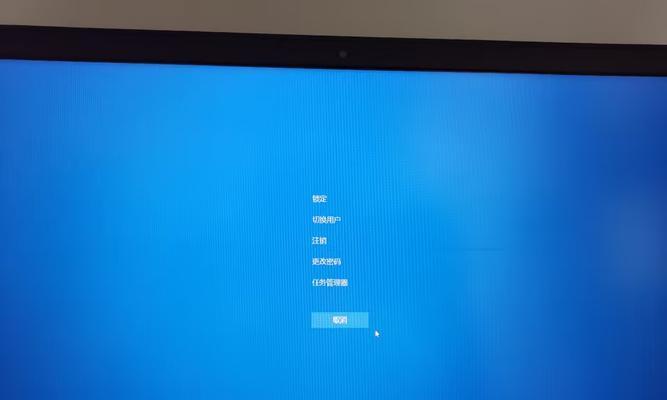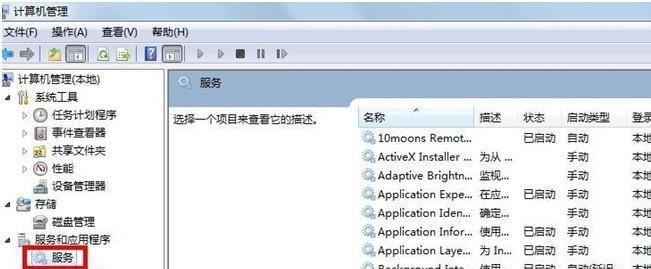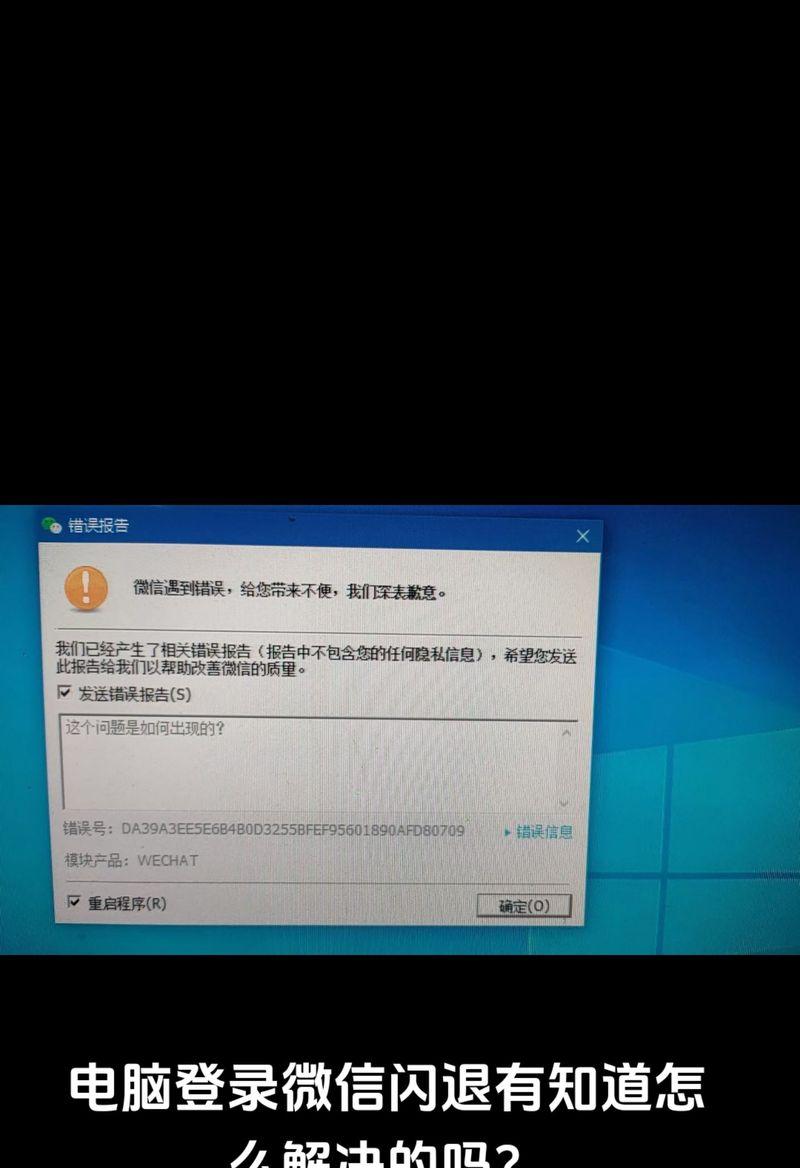笔记本电脑是现代人生活和工作中必不可少的工具之一,但有时候我们在开机时可能会遇到黑屏没有反应的问题,让人苦恼不已。本文将为大家介绍一些解决笔记本电脑开机黑屏问题的有效方法。
检查电源和电源线的连接情况
如果笔记本电脑开机黑屏,首先要检查电源和电源线的连接是否正常,确保电源充足,并且确保电源线插头与电源插孔紧密连接。
按下电源键并长按
在确认电源正常的情况下,长按电源键5秒钟以上,然后释放。有时候笔记本电脑进入了休眠模式或者其他异常状态,长按电源键可以强制重启电脑,解决黑屏问题。
检查硬件连接
有时候笔记本电脑黑屏是由于硬件连接不良导致的。可以尝试拔下所有外接设备并重新连接,例如鼠标、键盘、显示器等。同时,也要检查内部硬件是否松动,如内存条和硬盘连接口等。
连接外部显示器
如果笔记本电脑开机后仍然黑屏,可以尝试将其连接到外部显示器上。有时候是因为笔记本电脑显示屏幕出现问题,连接到外部显示器可以确认是显示器问题还是其他硬件问题。
进入安全模式
如果笔记本电脑开机黑屏,可以尝试进入安全模式。开机后按下F8键或者其他指定键,进入安全模式后,可以进行系统修复或者恢复到最近一次正常使用的还原点。
重新安装操作系统
如果以上方法无效,可以考虑重新安装操作系统。备份好重要数据后,使用安装盘或U盘重新安装操作系统,可能会解决黑屏问题。
升级显卡驱动程序
有时候笔记本电脑黑屏是由于显卡驱动程序不兼容或过时导致的。可以到官方网站下载最新的显卡驱动程序,并进行更新,可能会解决问题。
检查电池状态
如果使用的是笔记本电脑电池供电,在开机黑屏问题中也可能出现电池电量过低或电池老化的情况。可以将电脑连接到电源适配器进行充电,或者更换新的电池。
清理内存和风扇
有时候笔记本电脑内存或者风扇积灰严重会导致黑屏问题。可以使用压缩气罐或者专业的电脑清洁工具,清理内存和风扇,确保正常运行。
修复操作系统
在黑屏问题中,有时候是由于操作系统出现问题导致的。可以使用操作系统安装盘进入修复模式,选择修复操作系统,可能会解决黑屏问题。
检查硬件故障
如果经过以上方法仍然无法解决黑屏问题,可能是硬件故障引起的。这时候建议找专业的维修人员进行检修,如主板、显卡等硬件故障。
更新BIOS
有时候笔记本电脑黑屏是由于BIOS过时或出现问题导致的。可以到官方网站下载最新的BIOS版本,并进行更新,可能会解决问题。
使用系统还原
如果笔记本电脑黑屏是由于最近安装了软件或者驱动程序导致的,可以尝试使用系统还原功能将系统恢复到之前的状态。
咨询售后服务
如果您对上述方法都不熟悉,或者无法解决问题,可以联系笔记本电脑的售后服务进行咨询和维修。
定期维护和保养
为了避免笔记本电脑开机黑屏的问题,我们应该定期进行维护和保养。清理内存、更新驱动程序、定期清洁和检查硬件等都是保持电脑正常运行的重要步骤。
笔记本电脑开机黑屏是一个常见的问题,但通过以上方法,我们可以有望解决这个问题。首先要检查电源和硬件连接,然后尝试重启、连接外部显示器、进入安全模式等方法,如果问题依然存在,可以尝试重新安装操作系统、升级显卡驱动程序等。如果以上方法都无效,可能是硬件故障或其他原因导致的,需要咨询专业人士进行修复。定期维护和保养也是避免开机黑屏问题的重要措施。